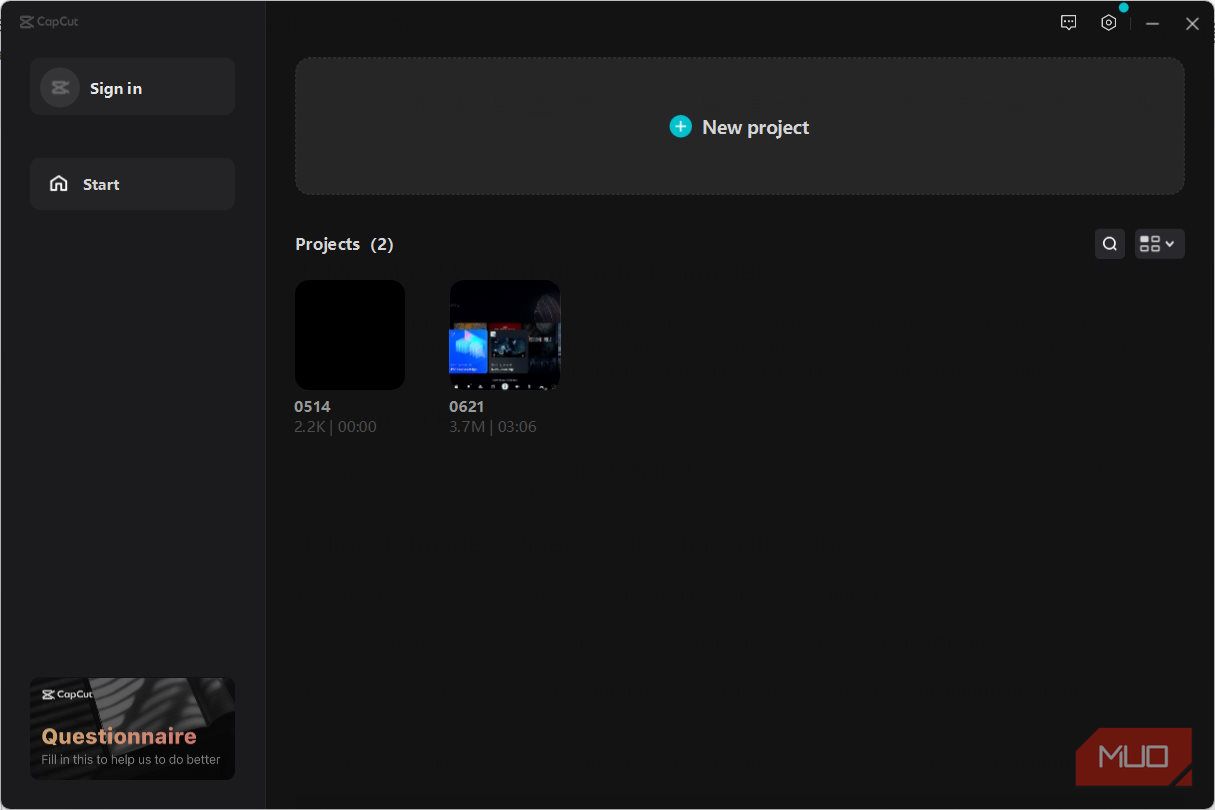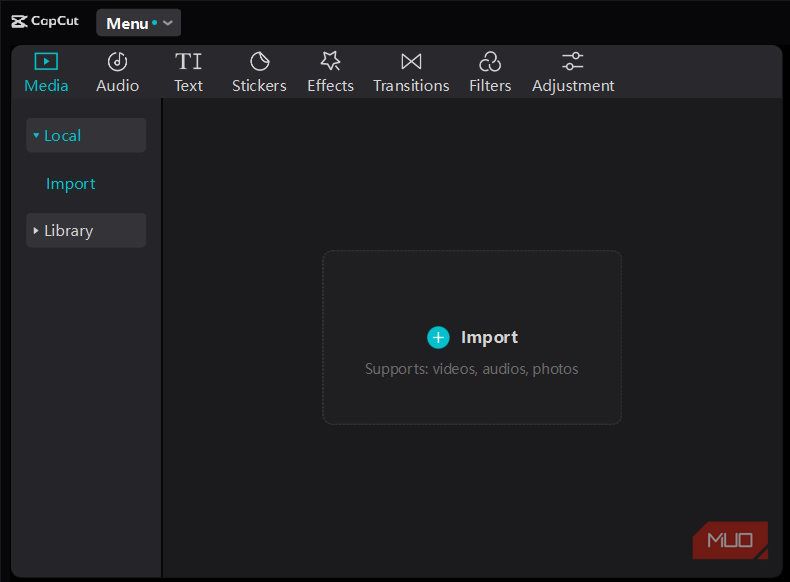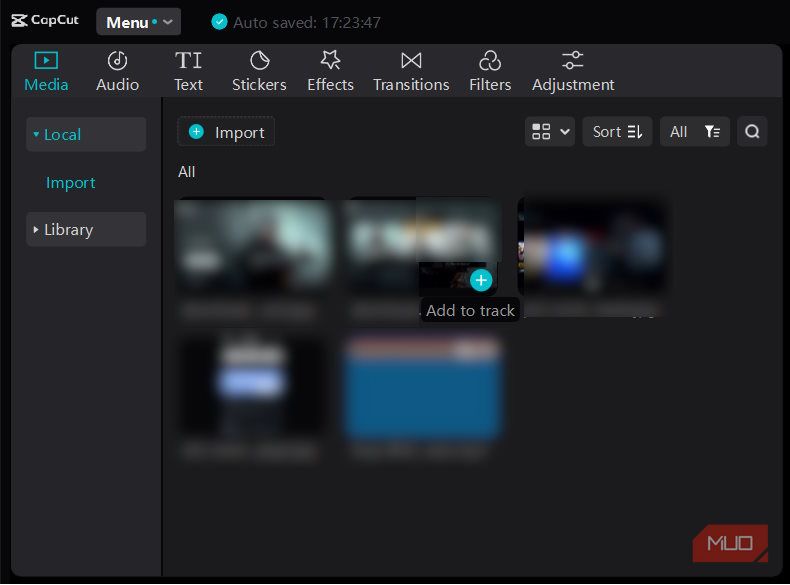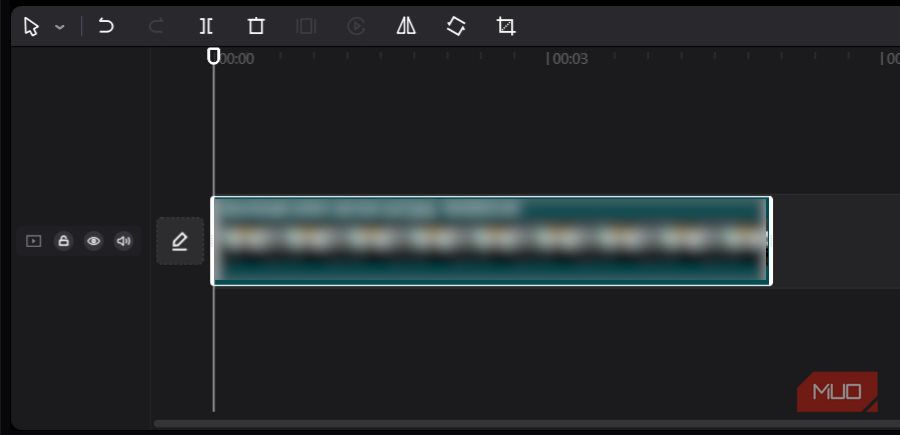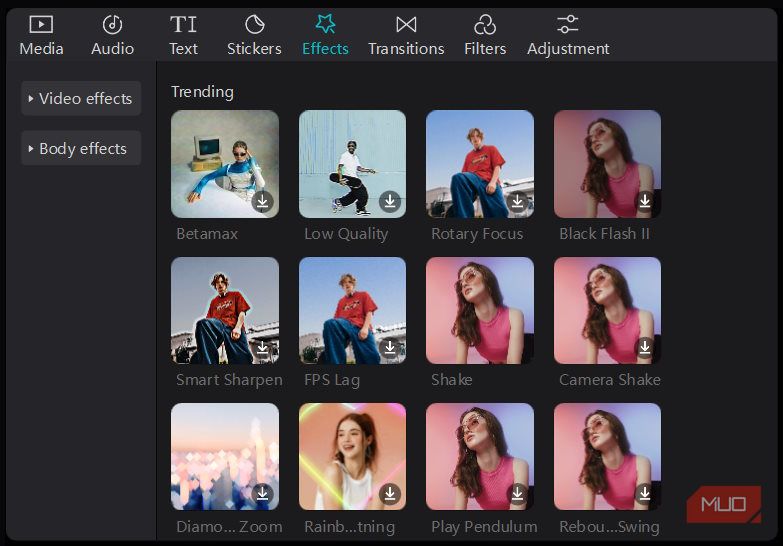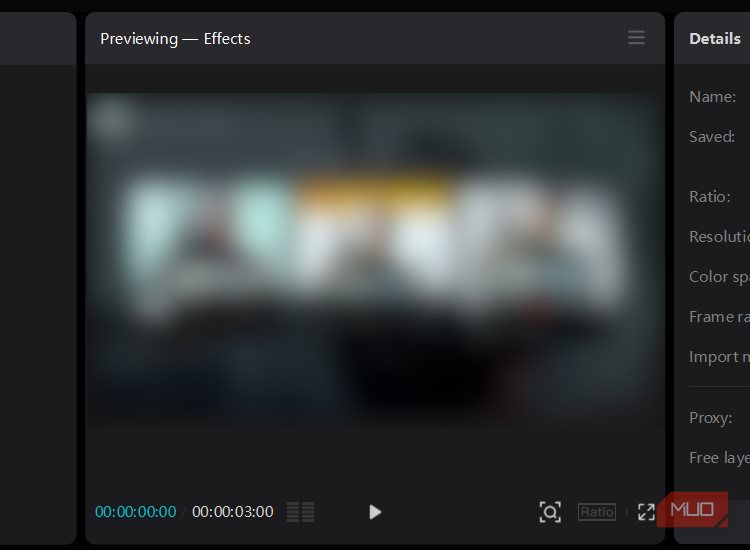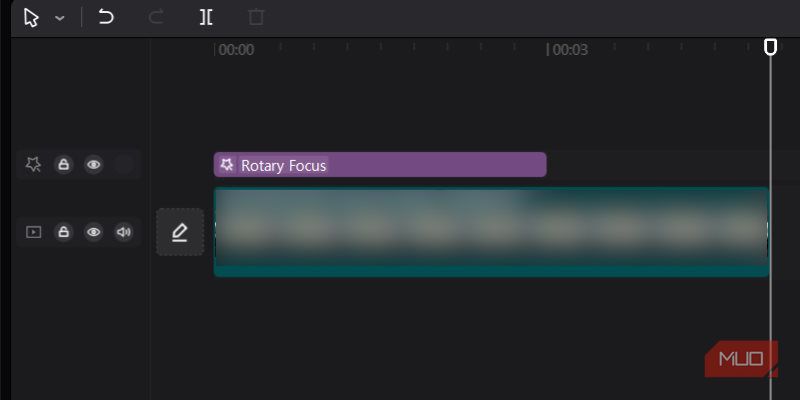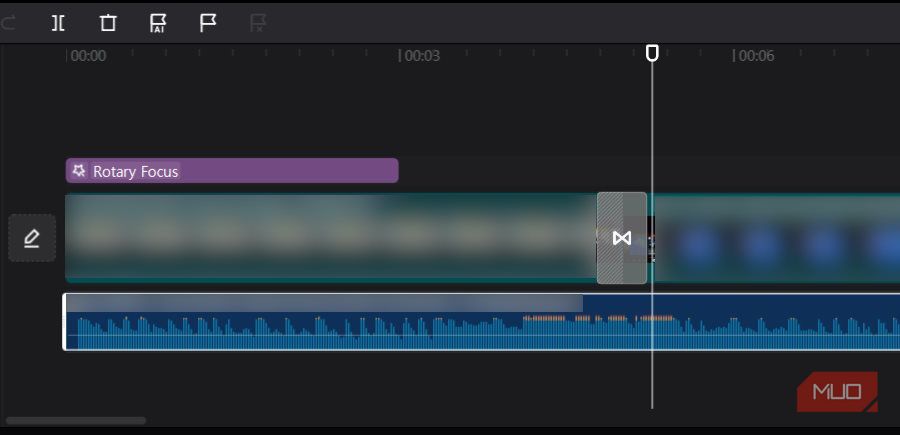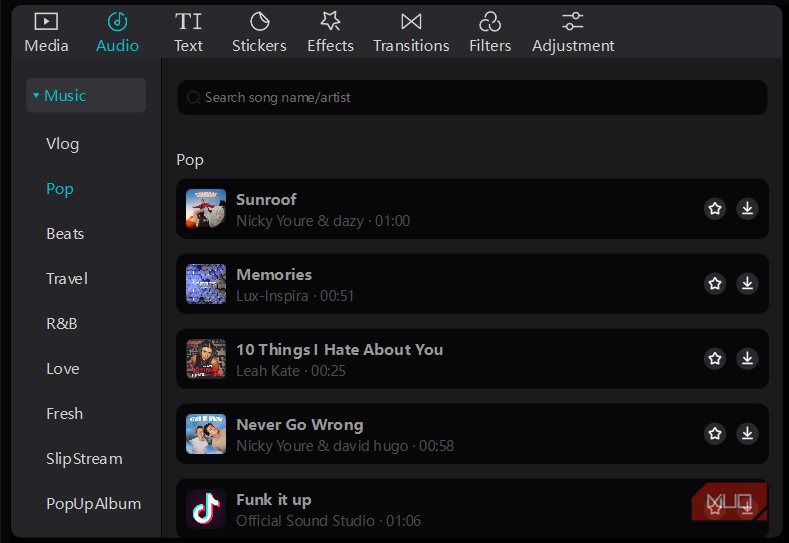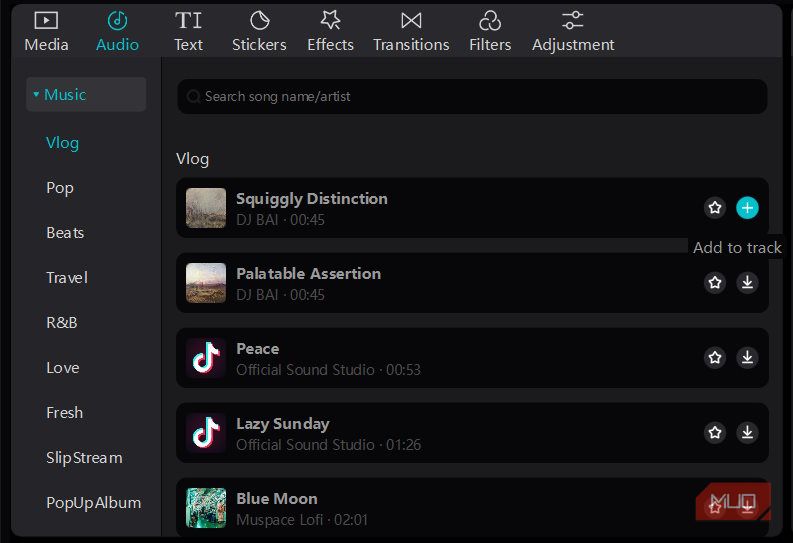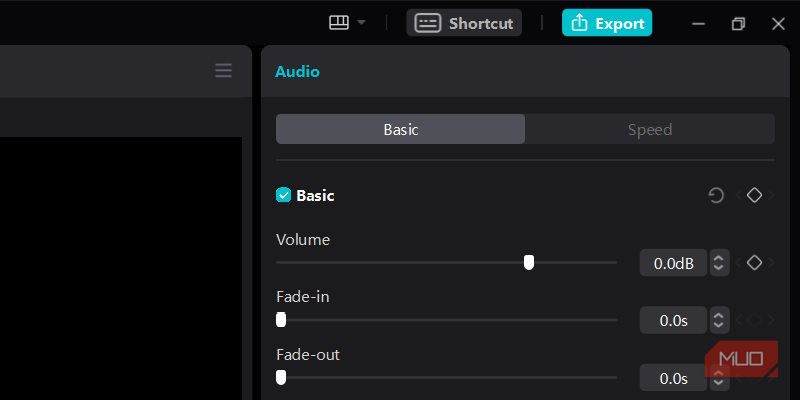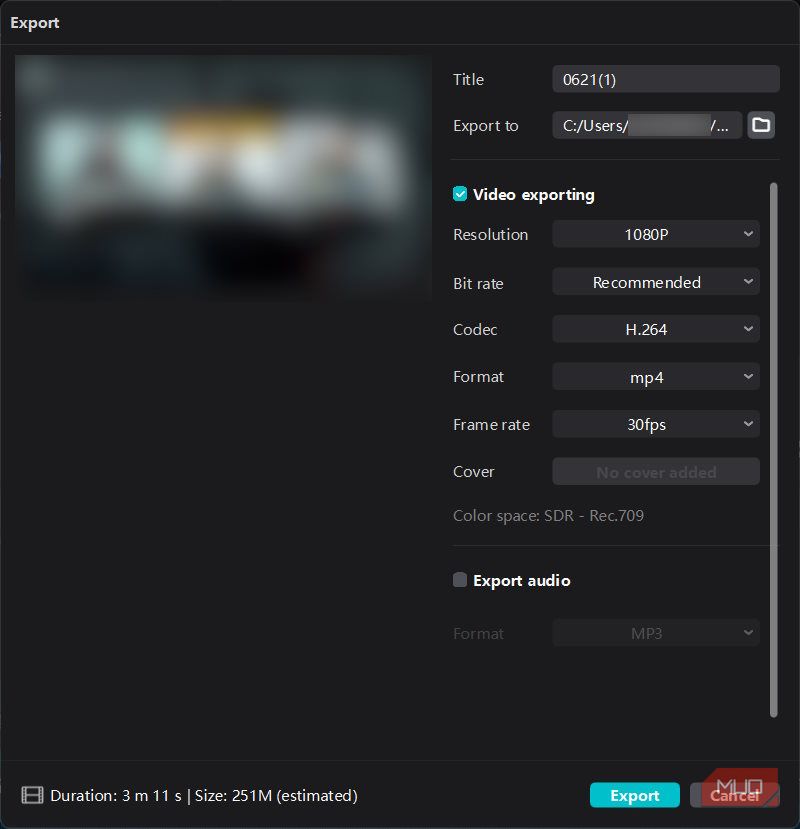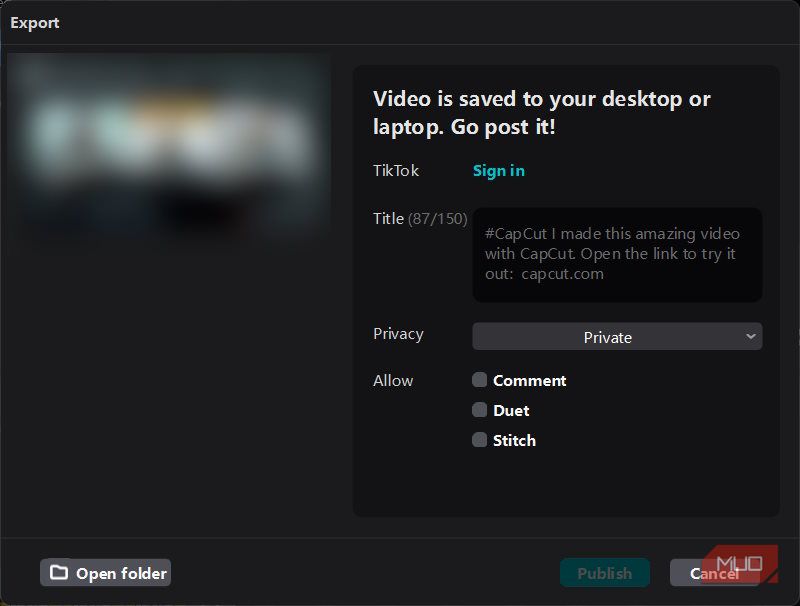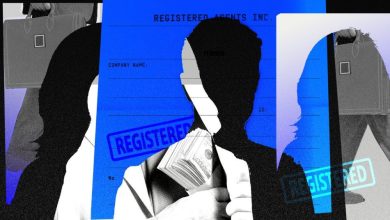.
Ao longo dos anos, as ferramentas de edição de vídeo tornaram-se menos obtusas, permitindo que qualquer um que invista um minuto ou dois descubra uma maneira fácil de criar coisas realmente incríveis para compartilhar com amigos e familiares. Muitas pessoas adoram criar apresentações de slides mostrando seus momentos importantes, seja um aniversário, formatura, casamento ou viagem. E o CapCut é uma daquelas ferramentas de edição de vídeo fáceis de usar que você pode usar para montar uma apresentação de slides impressionante.
Se você não deseja usar o aplicativo móvel ou da web, pode baixar o CapCut no seu computador e começar a criar apresentações de slides facilmente. Veja como.
1. Baixe o CapCut
O CapCut está disponível no Windows e no macOS, e você pode usá-lo gratuitamente e ainda ter acesso a vários recursos incríveis. Então, quando estiver pronto, baixe o CapCut no seu computador Windows ou Mac. Uma vez baixado, inicie-o e siga em frente para criar uma apresentação de slides.
2. Crie um projeto
Para iniciar seu projeto de apresentação de slides, clique em Novo projeto. Isso abrirá o editor de vídeo, onde você pode começar a adicionar mídia, efeitos, transições e muito mais. E se você é iniciante, existem algumas dicas essenciais para fazer boas edições de vídeo a serem lembradas.
3. Importe imagens, vídeos e músicas para o CapCut
Com as imagens, vídeos e músicas que deseja importar para o CapCut prontos, selecione meios de comunicação no menu superior e clique em Importar.
Selecione todas as imagens, vídeos e músicas para incluir em sua apresentação de slides e clique Abrir. Você também pode minimizar o CapCut e arrastar e soltar os arquivos que deseja usar no meios de comunicação aba.
4. Adicione imagens e vídeos à linha do tempo
O painel inferior do CapCut é a sua linha do tempo, onde você organizará todas as suas mídias, efeitos e transições, entre outras coisas, para criar a apresentação de slides. Para adicionar uma imagem ou vídeo a ele, passe o mouse sobre a mídia que deseja adicionar no meios de comunicação guia e clique no sinal de mais em seu canto inferior direito.
A imagem ou vídeo agora aparecerá na linha do tempo e você poderá arrastar suas bordas para ajustar seu comprimento. Se a mídia que você está adicionando for um vídeo, o que significa que provavelmente tem som, você pode silenciá-lo clicando no botão ícone do alto-falante à esquerda.
Você também pode colocar a mídia na linha do tempo arrastando e soltando-a diretamente nela. E se você quiser remover alguma coisa na linha do tempo, basta clicar nela e apertar a tecla delete do seu teclado. Você também pode reorganizar os vídeos e imagens arrastando-os para outra parte da linha do tempo.
Agora, adicione quantas imagens e vídeos quiser e ajuste os comprimentos para criar uma apresentação de slides incrível.
Não se preocupe em economizar. O CapCut salvará automaticamente sempre que você fizer uma alteração.
Você pode terminar aqui e passar para a etapa sete, onde mostramos como exportar a apresentação de slides para compartilhamento. No entanto, você pode torná-lo mais interessante com efeitos, transições e, claro, um pouco de música.
5. Adicione efeitos e transições
Com suas imagens e vídeos organizados em uma apresentação de slides, agora você pode adicionar efeitos e transições para apimentar as coisas. Clique em efeitos no menu superior e os efeitos devem carregar imediatamente no painel abaixo. Você pode expandir as opções no painel esquerdo para visualizar diferentes tipos de efeitos.
Você pode visualizar os efeitos selecionando a mídia na linha do tempo e clicando em vários efeitos na efeitos aba. Você deve ser capaz de ver qual será o resultado no painel de visualização.
Se você gosta do efeito, vá para o efeitos guia e clique no seta para baixo ícone no canto inferior direito para baixá-lo. Depois disso, o ícone se tornará um sinal de maisentão clique nele para adicioná-lo.
O efeito aparecerá na parte superior da imagem ou vídeo que você selecionou na linha do tempo e você também pode arrastar suas bordas para ajustar seu comprimento.
Você também pode adicionar uma transição da mesma forma que adiciona um efeito. Clique em um Transição no menu superior, selecione uma transição dentro do painel, a mídia à qual deseja adicioná-la e clique no botão sinal de mais em seu canto inferior direito.
A transição aparecerá entre o quadro atual e o próximo na linha do tempo. Novamente, você pode arrastá-lo nas bordas para ajustar seu comprimento.
Você também pode adicionar texto, adesivos e filtros da mesma maneira. Portanto, encorajamos você a experimentar para encontrar os melhores efeitos e transições que tornarão seu vídeo mais envolvente.
6. Adicionar música
Sua apresentação de slides está quase completa. Você só precisa adicionar uma trilha sonora incrível. Como no restante da mídia, você pode clicar no botão sinal de mais no arquivo de música no meios de comunicação guia ou arraste e solte-o para adicioná-lo à linha do tempo.
Outra maneira de adicionar música à sua apresentação de slides é clicar áudio no menu superior. Em seguida, expanda o Música opção no painel esquerdo e escolha o tipo de música que deseja adicionar. No painel direito, clique no botão seta para baixo para baixar a música.
Depois, o seta para baixo vai se tornar um sinal de mais. Você pode clicar nele para adicionar a música à linha do tempo e também arrastar e soltar a música na linha do tempo.
Você também pode arrastar as bordas do arquivo de música na linha do tempo para determinar onde a música começa (borda esquerda) ou termina (borda direita).
7. Exporte a apresentação de slides
Agora que você terminou de criar sua obra-prima, clique em Jogar no painel de visualização para ver como fica. Se estiver satisfeito, clique Exportar no canto superior direito.
Dê um título à apresentação de slides e escolha sua resolução, formato e taxa de quadros. Quando terminar, clique Exportar no canto inferior direito.
Feito isso, clique no Pasta aberta no canto inferior esquerdo do pop-up para ir para onde o CapCut armazenou a apresentação de slides.
Você pode recuperá-lo e compartilhá-lo com amigos, familiares e mídias sociais a partir daí.
Se você está em dúvida sobre o uso do CapCut, considere verificar este guia para saber se o CapCut é seguro de usar.
Crie apresentações de slides incríveis no CapCut
Nós apenas começamos a arranhar a superfície do que você pode fazer com o CapCut aqui. No entanto, com o que você aprendeu aqui, você pode experimentar e explorar mais o CapCut para tornar suas apresentações de slides mais interessantes. Com as ferramentas à sua disposição no CapCut, você está limitado apenas pela sua imaginação.
.